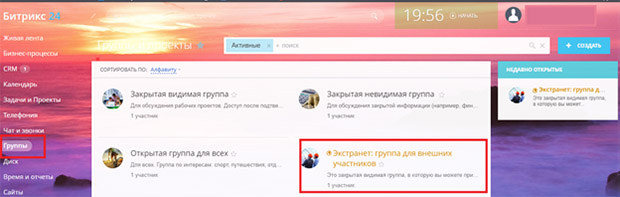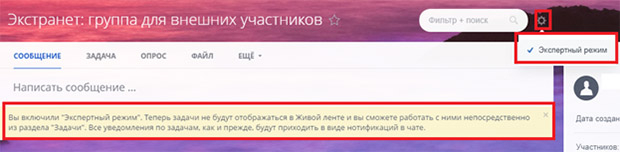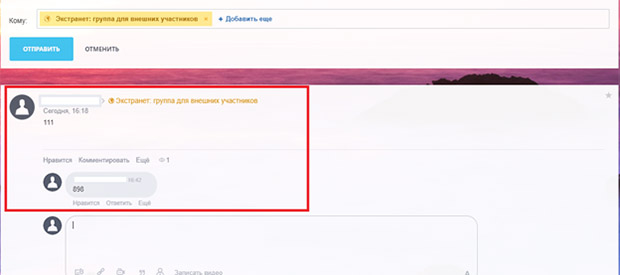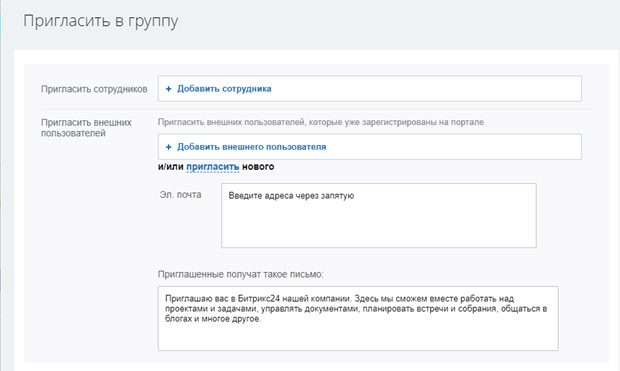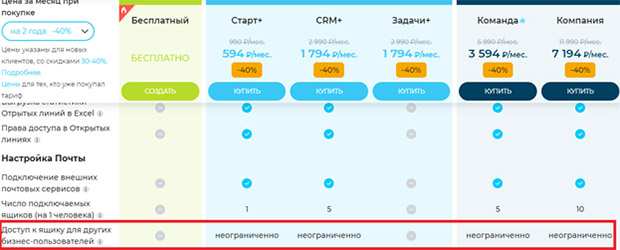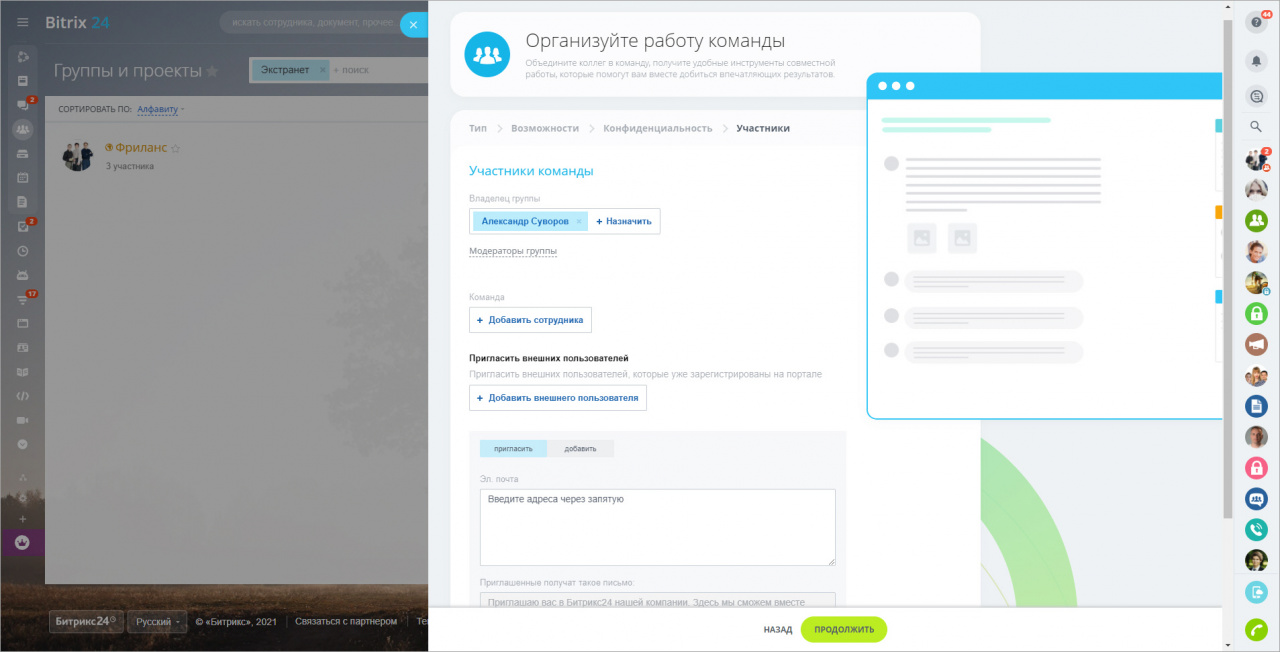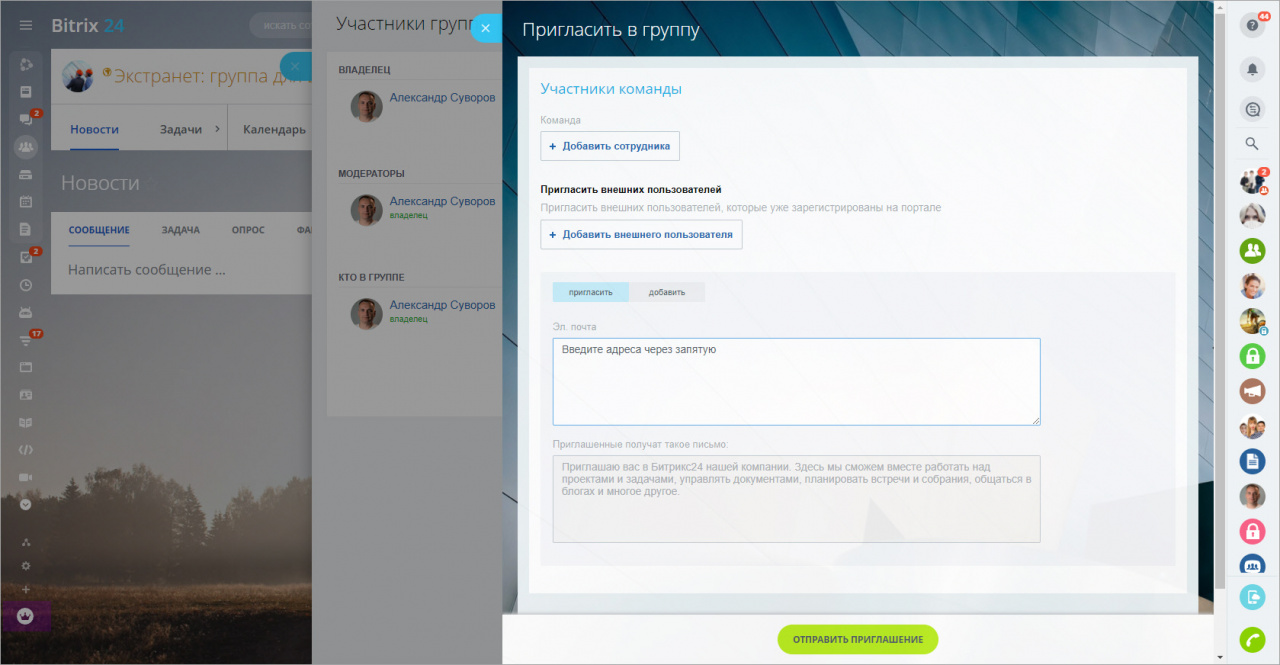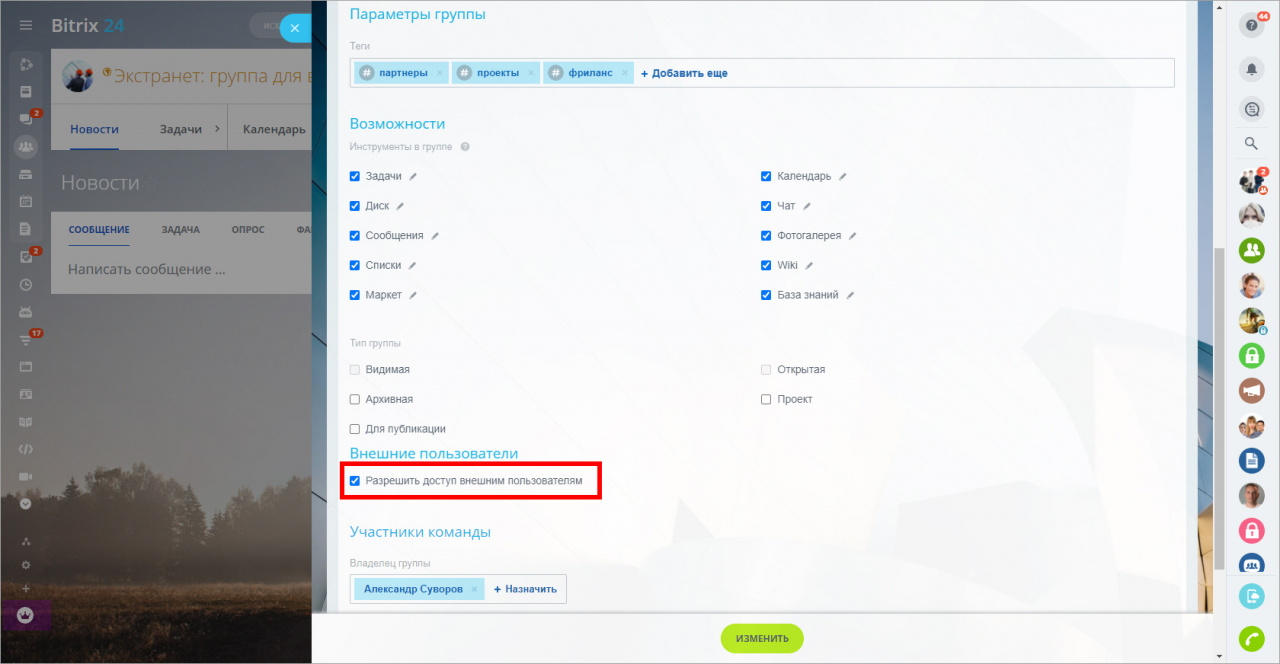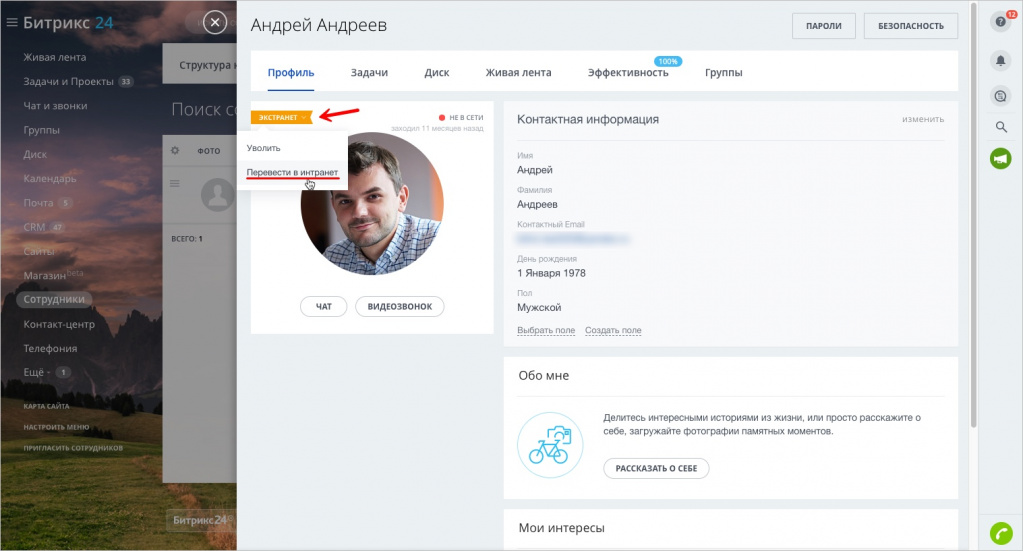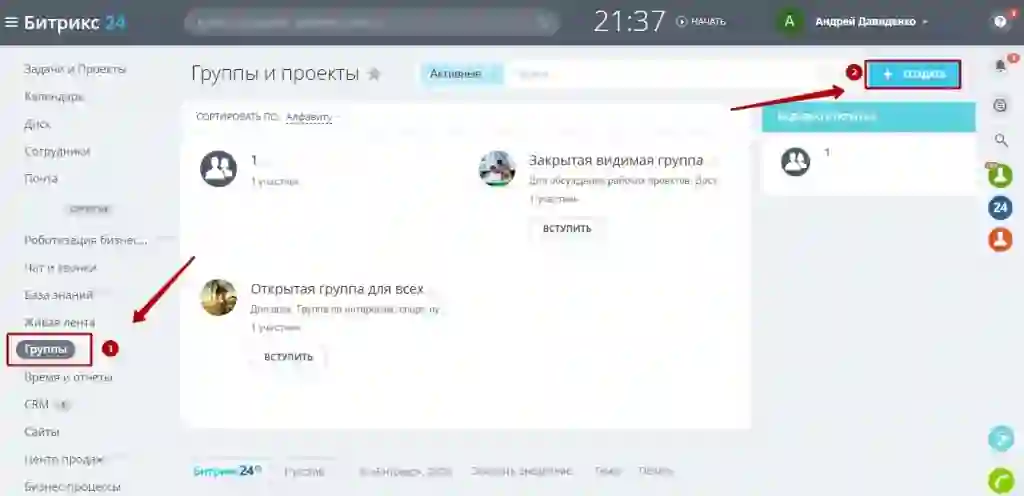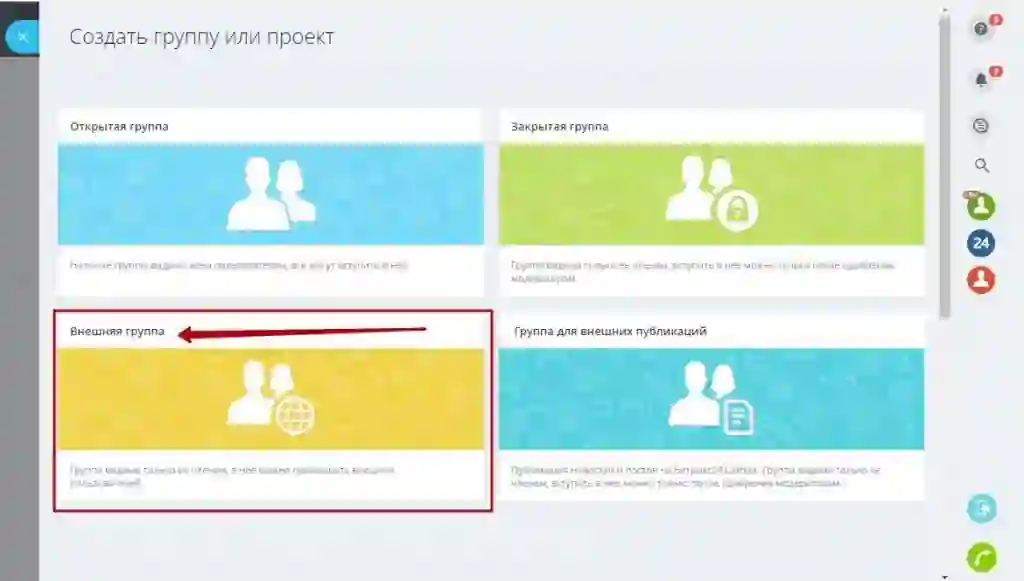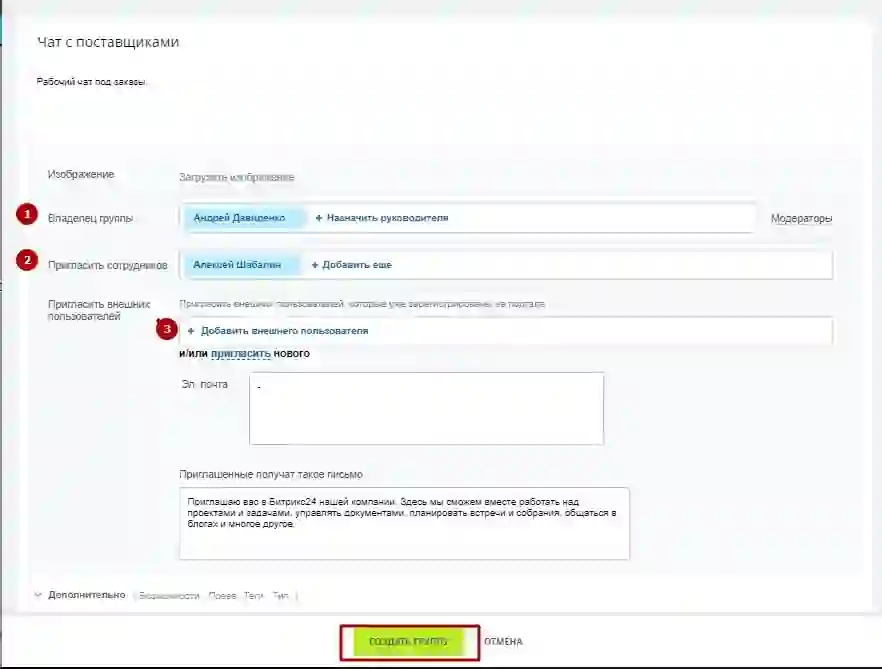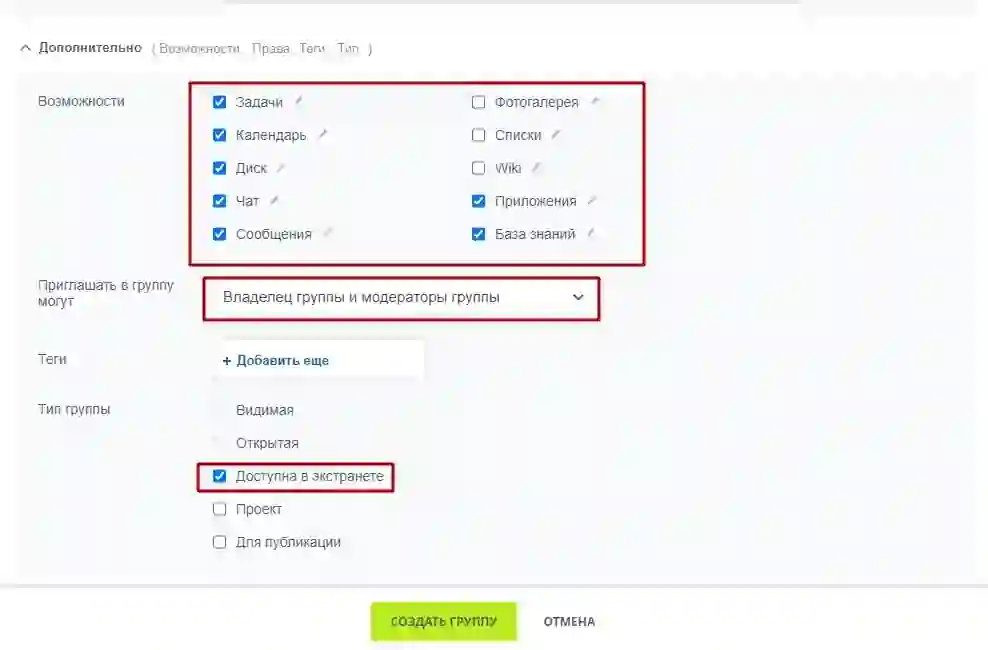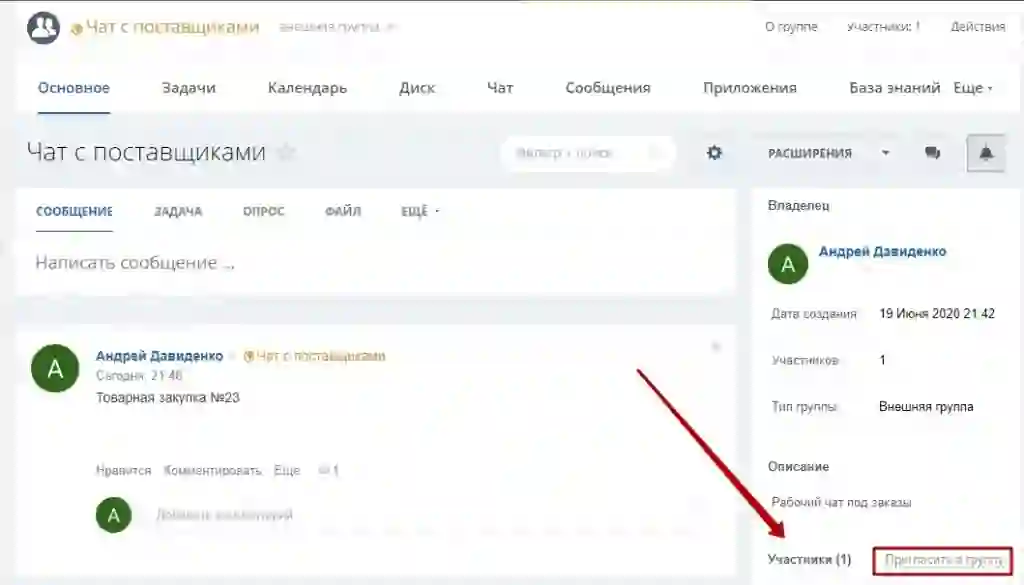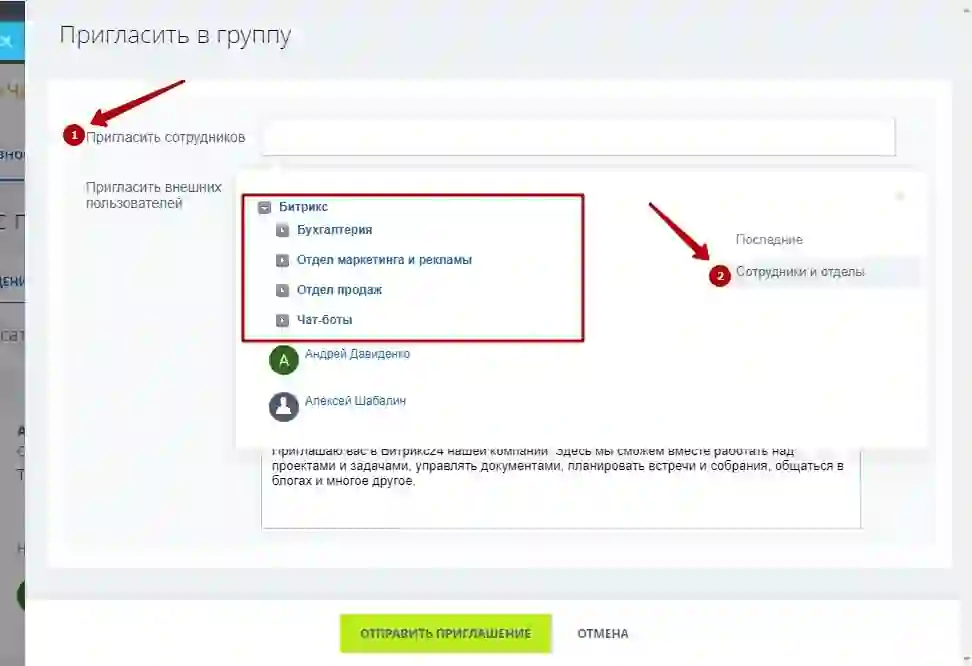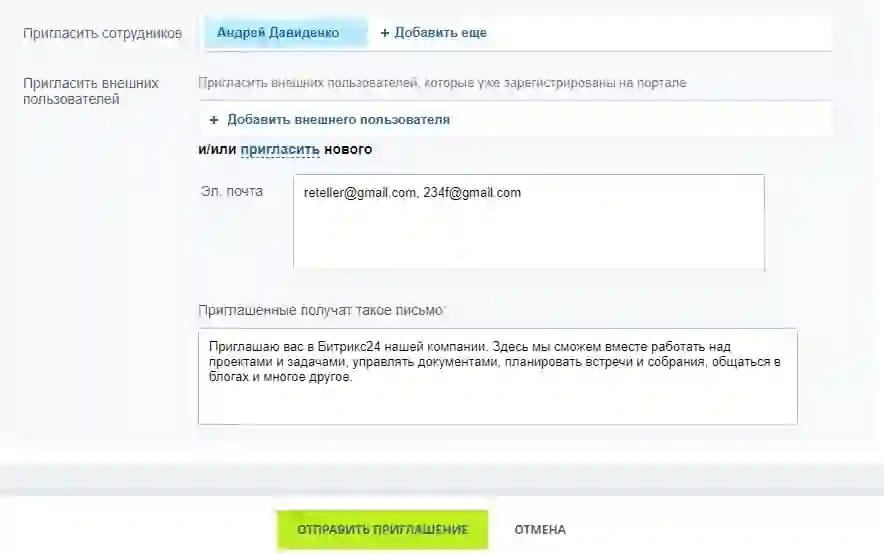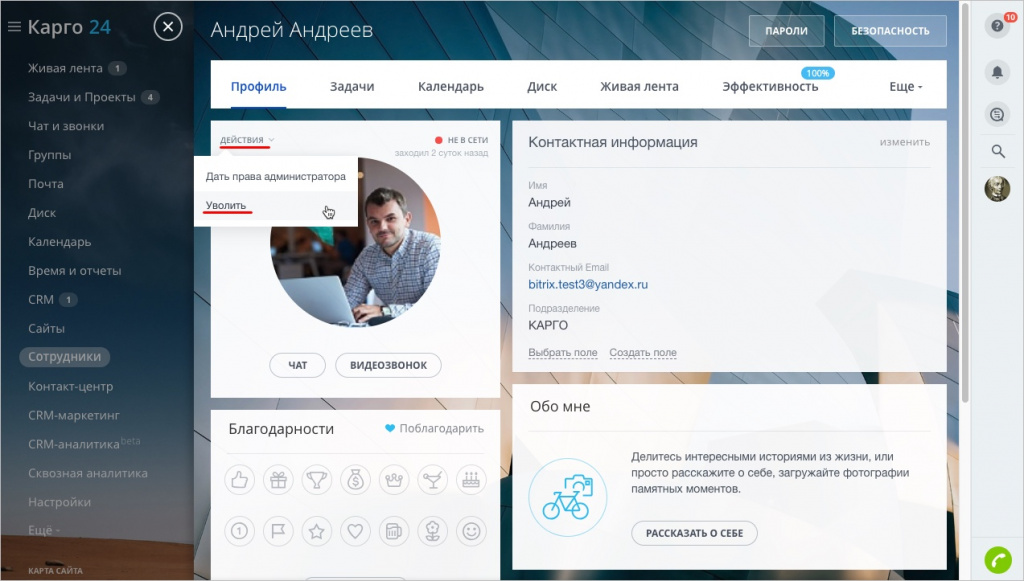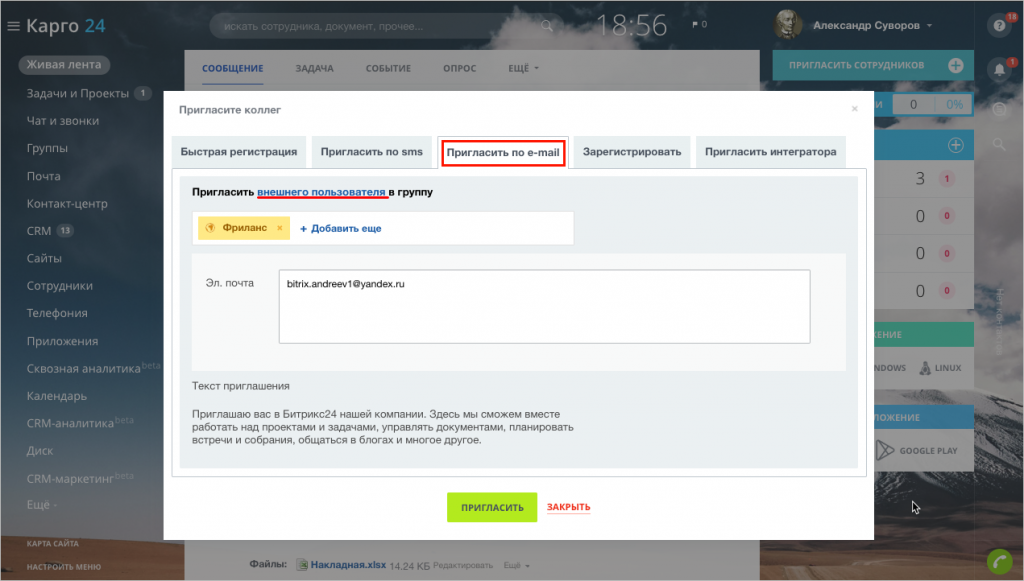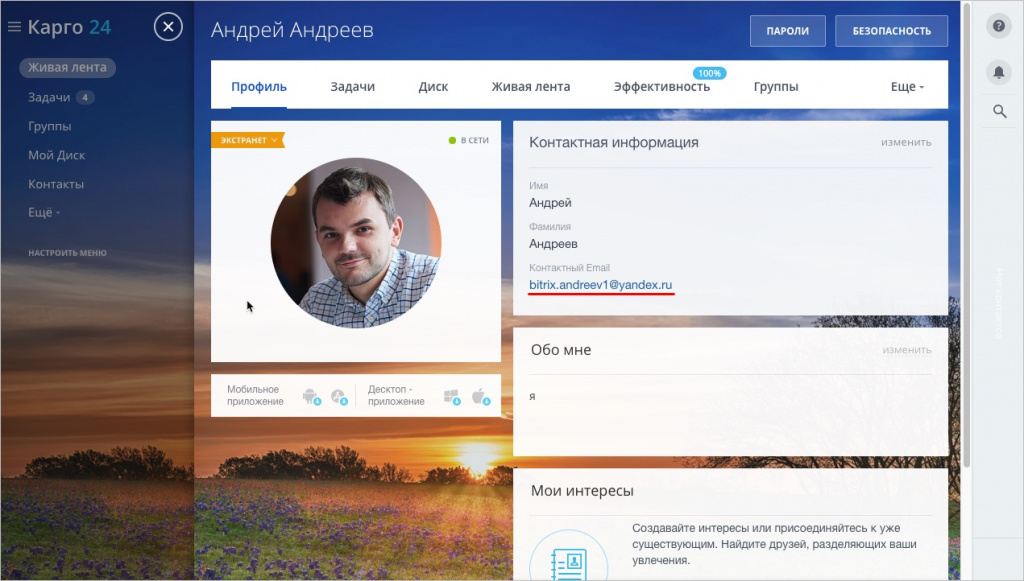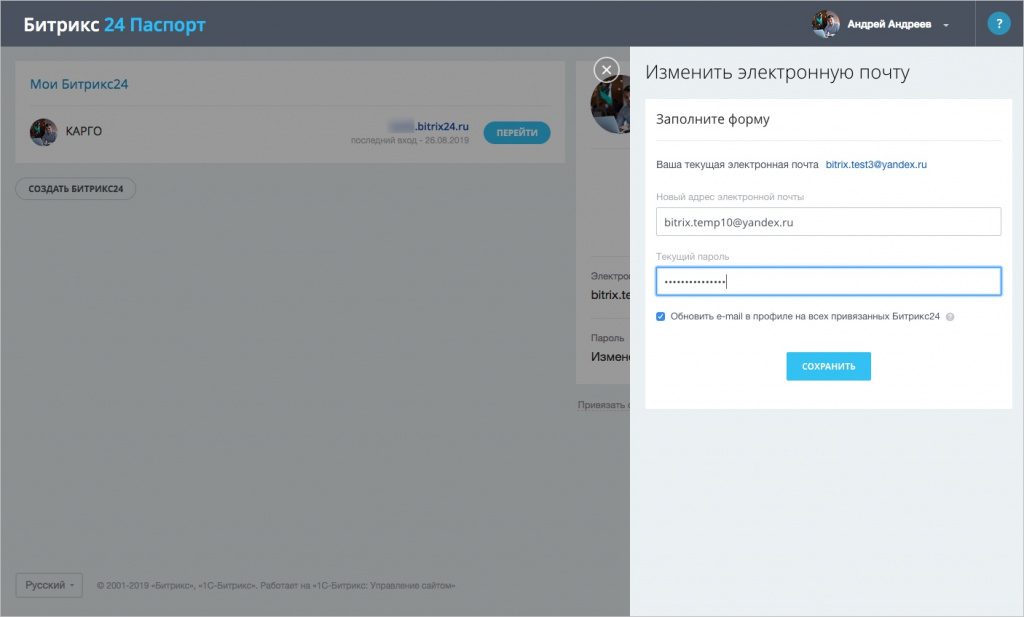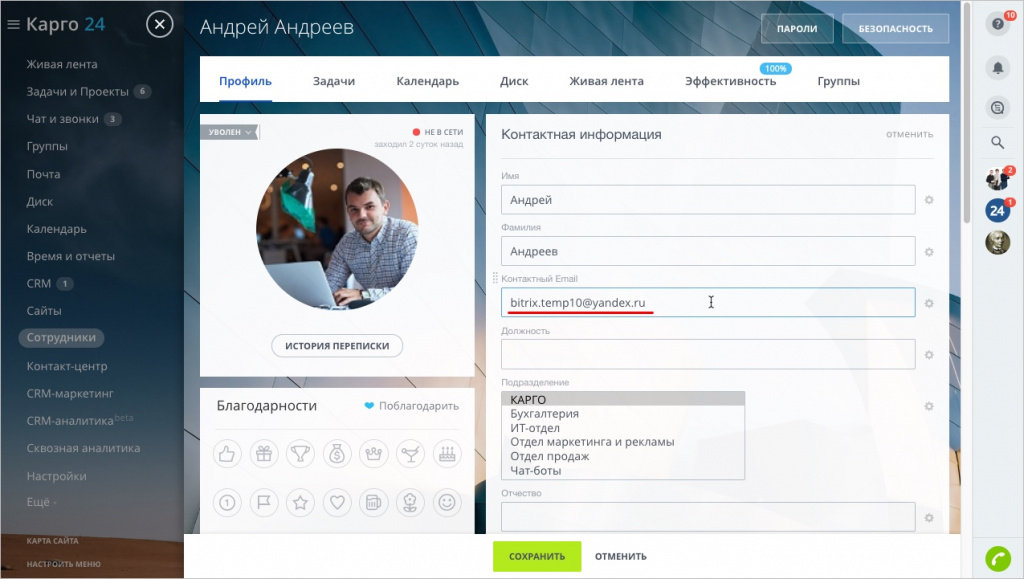Экстранет пользователь что это
Внешние пользователи Битрикс24
В Битрикс24 есть возможность организации общения с клиентами, покупателями, заказчиками, иными словами, сторонними или экстранет пользователями портала Битрикс 24 вашей компании.
Под словом «Экстранет» понимается защищённая от непроверенного доступа корпоративная сеть, пользующуюся интернет — технологиями для проведения внутрикорпоративных работ и предоставления какой — либо корпоративной информации, оглашения условий сотрудничества, различных деловых предложений как для потенциальных, так и для уже существующих партнеров компании.
Для чего нужны экстранет пользователи Битрикс24?
Они позволяют, например, настроить определённые бизнес — процессы для комфортной работы с поставщиками, покупателями или просто заинтересованными в ваших услугах потенциальными клиентами, а именно: подготовить документы, акты, накладные, что очень облегчает рабочий процесс в целом и общение с клиентами становится гораздо удобнее и продуктивнее.
Для каждого сотрудника любого предприятия одним из важнейших аспектов комфортной трудовой деятельности является удобный формат общения с клиентами, партнерами и коллегами по работе. В Битрикс24 создана прекрасная возможность для осуществления общения и деловой переписки с людьми, которые не являются сотрудниками компании, но принимают непосредственное участие в её бизнес — процессах.
Действия, происходящие в группе с внешними участниками, автоматически появляются в живой ленте. Если вы хотите, чтобы созданные вами задачи не отображались в живой ленте, нужно нажать на «шестерёнку» и выбрать экспертный режим.
При помощи экстранет группы сотрудники общаются с любыми контрагентами абсолютно приватно.
При работе с экстранет группой как у работников организации, так и у внешних пользователей есть возможность:
Приглашение на участие в экстранет группу возможно не только в момент её создания, но и когда группа уже создана. Для этого нужно просто нажать на кнопку «Пригласить в группу» и выбрать нужных людей.
Когда приглашения будут разосланы по указанным почтовым адресам, человек, который подтвердил ваше приглашение, автоматически станет участником группы.
В экстранет пользователи Битрикс24 есть отличная возможность избавить сторонних контрагентов от регистрации на портале. Всю нужную информацию о внешнем пользователе администратор может указать самостоятельно. Требуемые данные можно указать с помощью пункта «Добавить».
Обратите внимание на то, что высылать приглашения экстранет пользователям можно только непосредственно в экстранет группу!
В группе экстранет пользователей есть возможность работы с различными бизнес — процессами, созданными специально под задачи и цели этой группы.
Пользователи могут вносить изменения в стандартные бизнес — процессы, указав необходимые вам параметры для работы с конкретными задачами.
У внешнего пользователя Битрикс24 есть возможность работать со всем функционалом группы. Чатом, задачами, работа с файлами, создание опросов. Также у экстранет пользователей появилась возможность использования мобильного приложения Битрикс24, что делает работу еще более удобной, ведь теперь не обязательно находиться у компьютера, чтобы решать срочные вопросы и задачи.
Но доступа к созданию групп у такого пользователя нет!
Итак, что получает пользователь при использовании экстранета:
Интранет
В отличии от экстранета — интранет является внутрикорпоративным информационным cервисом, доступ к которому есть только у сотрудников компании. Интранет — пользователям в Битрикс24 доступны некоторые дополнительные функции, которых нет у внешних пользователей Битрикс24.
Работа с внешними пользователями в Экстранете
1. Как пригласить пользователя в Экстранет?
Пригласить пользователя в Экстранет можно только с помощью функционала рабочих групп (проектов).
Пользователей можно пригласить непосредственно при создании рабочей группы или проекта:
Также быстро пригласить можно после создания экстранет-группы (проекта) с помощью меню О группе – Участники:
Далее в форме участников группы нажать Пригласить:
Заполните необходимые поля и нажмите Отправить приглашение. На указанный вами адрес электронной почты придет приглашение для экстранет пользователя.
Обратите внимание, пригласить экстранет-пользователя можно только в экстранет-группу (проект). Для этого нужно в настройках группы (проекта) поставить опцию Группа доступна в экстранете:
2. Как сделать экстранет-пользователя сотрудником компании?
Для того, чтобы перевести экстранет-пользователя в интранет, вам нужно зайти в профиль пользователя и в меню Экстранет выбрать пункт Перевести в интранет.
3. Как перевести внутреннего сотрудника компании в экстранет пользователя?
На данный момент перевести интранет-пользователя в экстранет нет возможности. Но вы можете уволить интранет-пользователя с портала и пригласить его уже как экстранет-пользователя с другим e-mail.
Подробнее об этом вы можете прочитать в одноименной статье.
4. Мне необходимо, чтобы у пользователя был старый емейл для авторизации, что делать в этом случае?
В этом случае пользователю нужно зайти в свой Битрикс24.Нетворк и изменить e-mail там. Тогда его смогут пригласить заново на старый e-mail.
Подробнее об изменении email для входа на портал вы можете прочитать в статье: Как перевести сотрудника компании в Экстранет (вторая часть – «Хочу старый email в экстранете!»).
Экстранет Битрикс24
Экстранет — это общая веб-территория CRM Битрикс, позволяющая сотрудничать с внешними контрагентами. Система предназначена для обмена информацией между компанией и сторонними пользователями без утечки конфиденциальных данных. Внешние пользователи не имеют доступа к корпоративному порталу вашей компании — обмен данными осуществляется в изолированных Экстранет-группах.
Зачем это нужно?
Экстранет Битрикс24 позволяет общаться с любым контрагентом, не добавляя его внутрь корпоративного портала. Это обеспечивает быструю и защищенную передачу данных между компанией и удаленными сотрудниками — дилерами, поставщиками или контрактными работниками. Подобное решение — оптимальный вариант для работы крупных компаний или целых корпораций.
Среди основных преимуществ Экстранета ярко выделяются:
Обратите внимание! Для работы в Экстранете внешним сотрудникам необходимо только зарегистрироваться в Б24 и получить приглашение от компании. Пригласить Экстранет-пользователя можно только в изолированную внешнюю группу. При этом каждый контрагент учитывается как добавленный бизнес-пользователь, количество которых лимитируется тарифным планом Битрикс.
Настройка Экстранета
Веб-пространство автоматически становится доступным при покупке лицензии «Команда» и «Компания». Также Экстранет изначально установлен в любую коробочную версию корпоративного портала. Для старта необходимо только запустить модуль системы и добавить пользователей.
Чтобы открыть общее веб-пространство для контрагентов Битрикс, требуется перейти в раздел «Группы» и нажать «Создать».
В открывшемся диалоговом окне выбираем внешние группы. Система выведет раздел с настройками для запуска Экстранета.
В новом диалоговом окне проводится настройка рабочей группы. Здесь можно сразу добавить сотрудников компании, указать руководителя и модераторов группы. Также можно пригласить внешних контрагентов из контактов портала либо добавить новых по email.
В самом низу окна настроек задается текст приглашения — данные можно сменить с шаблонного варианта на желаемый.
Отдельное внимание требуется уделить дополнительным настройкам. Система позволяет настроить доступные возможности отдельно для каждой группы. Также в настройках указываются права на отправку приглашений сотрудниками компании.
После запуска система предложит добавить новую папку в личное облако для каждого сотрудника.
Добавление Экстранет пользователей в Битрикс24
Если во время настроек группы не были приглашены новые сотрудники, добавить контрагентов можно через интерфейс Экстранета. Пригласить сотрудников можно соответствующей кнопкой, расположенной в правом нижнем углу Битрикс.
Чтобы добавить пользователей внутри компании, необходимо в окне настроек нажать «Пригласить сотрудников» и выбрать «Сотрудники и отделы». Битрикс выведет полную иерархию компании и всех добавленных пользователей.
После приглашения сотруднику придет уведомление о добавление его в новую группу с обозначенными правами доступа. Система позволяет назначить руководителя, модераторов группы или добавить работника как рядового пользователя.
Для добавления внешних контрагентов в этом же окне вводим их адреса электронной почты через запятую. При необходимости меняем шаблонный текст приглашения и отправляем заявку.
Также можно добавить ранее зарегистрировавшихся внешних пользователей на портале.
Что в итоге?
При завершении настроек Экстранет готов к работе. Создание внешней группы позволяет сотрудничать с внешними контрагентами и запускать коллективные проекты без риска утечки конфиденциальных данных.
Внутри системы создается отдельный чат и папка облачного хранилища для обмена информации. Формируется отдельная рабочая среда с календарем для добавления задач и контроля сроков. При этом интерфейс Экстранета для удобства индивидуально настраивается под каждого пользователя.
Для расширения функциональности рабочей среды можно запустить любое доступное приложение из Маркетплейс Б24.
Как вы знаете, в старших редакциях «Корпоративного портала» появился модуль «Экстранет».
В этом посте я постараюсь объяснить, что это за функционал и как начать его применение.
[spoiler]
2. Как обеспечивается ограничение доступа к контенту сайта экстранета?
Средством ограничения доступа к контенту служит участие сотрудника или внешнего пользователя в рабочей группе, созданной в рамках экстранета. По сути, рабочая группа экстранета является синонимом проекта, доступ к которому имеют только его участники.
Более того, и доступ к профилям пользователей или отдельным их данным (например, записям в графике отсутствий) на сайте экстранета определяется все тем же совместным участием в рабочих группах. То же касается и возможности коммуникации между пользователями экстранета посредством системы обмена сообщениями соцсети.
2. Как обеспечивается ограничение доступа внешних пользователей к сайту интранета?
Если пользователь не является сотрудником (не имеет привязки к подразделению), после авторизации он будет перенаправлен на сайт экстранета.
Сотрудники могут иметь или не иметь возможность создания рабочих групп (см. привязку к соответствующей группе пользователей).
Администраторы сайта экстранета могут управлять аккаунтами внешних пользователей и им доступен для просмотра и изменения весь контент сайта экстранета.
Члены группы пользователей «Техподдержка сайта экстранета» имеют доступ ко всем обращениям в техподдержку, созданным в рамках сайта экстранета.
4. Подготовка к работе
Вы, наверное, обратили внимание, что при установке дистрибутива «Корпоративного портала» модуль «Экстранет» не устанавливается по умолчанию.
Для корректной работы функционала экстранета необходимо установить соответствующий модуль, а затем либо по ссылке на заключительном шаге установки модуля, либо непосредственно из списка мастеров запустить мастер «Настройка сайта экстранета» (bitrix:extranet).
При настройке параметров выполнения мастера Вы сможете указать все необходимые параметры, включая код нового сайта и папку для него.
5. Сценарий работы в экстранете
После выполнения мастера создания сайта экстранета будет создан сайт с выбранным Вами шаблоном, созданы описанные выше группы пользователей, а также произведены другие необходимые для работы функционала сайта экстранета настройки.
a) создание рабочих групп и приглашение внешних пользователей
Теперь Вы (как администратор), либо другие сотрудники компании (которым Вы дадите права на доступ к сайту экстранета, а также права на создание рабочих групп) могут создавать новые рабочие группы на сайте экстранета и приглашать в них других сотрудников, а также внешних пользователей.
Специально для функционала экстранета создан новый компонент bitrix:extranet.group_create, реализующий создание рабочих групп в 2 шага: на первом создается сама группа, а на втором в нее приглашаются сотрудники и внешние пользователи.
При этом форма приглашения пользователей в рабочую группу претерпела серьезные изменения.
Так, в зависимости от того, является ли приглашающий сотрудником или внешним пользователем, ему доступен или, соответственно, не доступен элемент выбора пользователей «Сотрудники».
Обратите внимание: при приглашении на сайт экстранета сотрудника компании в случае, если с момента приглашения до момента перехода на сайт КП длится одна и та же сессия (сессия приглашенного сотрудника), то он не увидит на сайте КП пункта меню «Экстранет», для этого ему нужно переавторизоваться.
а) В режиме «Разработка» при использовании шаблона classic_extranet контент страницы «разрывается». Для решения проблемы, пожалуйста, в строке 91 файла header.php шаблона добавьте
b) При установке портала в режиме отключения доступа для неавторизованных пользователей (что вполне логично в случае, когда используется экстранет, смотрящий «наружу») внешние пользователи не видят сообщений соцсети в компонентах bitrix:socialnetwork.events_dyn и bitrix:socialnetwork.messages_chat.
Для решения проблемы, пожалуйста, для группы пользователей экстранета установите права на чтение папок /bitrix/components/bitrix/ и /bitrix/tools/.
Рад буду услышать замечания по описанному функционалу, предложения по его совершенствованию. Ну и, конечно, постараюсь ответить на интересующие вопросы.
Как перевести сотрудника компании в Экстранет
«Экстранет» позволяет компании осуществлять конфиденциальную связь с поставщиками, дистрибьюторами и другими внешними пользователями без доступа к внутрикорпоративной информации. Внешние пользователи (экстранет-пользователи) не имеют доступа внутрь вашего Битрикс24, не видят структуру и любую другую информацию компании, они могут работать только в специальных экстранет-группах или проектах.
Предположим, у вас увольняется сотрудник, но продолжает работать с вашей компанией по каким-то проектам. Проще всего организовать работу с таким сотрудником – это перевести его в экстранет как внешнего пользователя.
Сделать это очень просто:
Сначала нужно уволить сотрудника с портала:
И затем пригласить его уже как внешнего (экстранет-пользователя) с другим email:
Уволенный сотрудник заходит на портал как внешний пользователь с другим email:
Хочу старый email в экстранете!
Если необходимо, чтобы у пользователя был старый email для авторизации в экстранете, то в этом случае пользователю нужно зайти в свой Битрикс24.Нетворк и изменить e-mail там. Сделать это можно как до увольнения с портала, так и после.
Тогда его смогут пригласить в экстранет на старый e-mail.
Уволенный сотрудник заходит в свой Битрикс24.Паспорт и меняет в нем email ( bitrix.test3@yandex.ru на bitrix.temp10@yandex.ru ):
Далее администратору нужно найти профиль уволенного сотрудника (Компания > Сотрудники > Уволенные) и изменить в нем Контактный E-mail, иначе система не даст отправить приглашение на уже присутствующий в Битрикс24 email:
Теперь администратор может отправить приглашение бывшему сотруднику на старую почту: